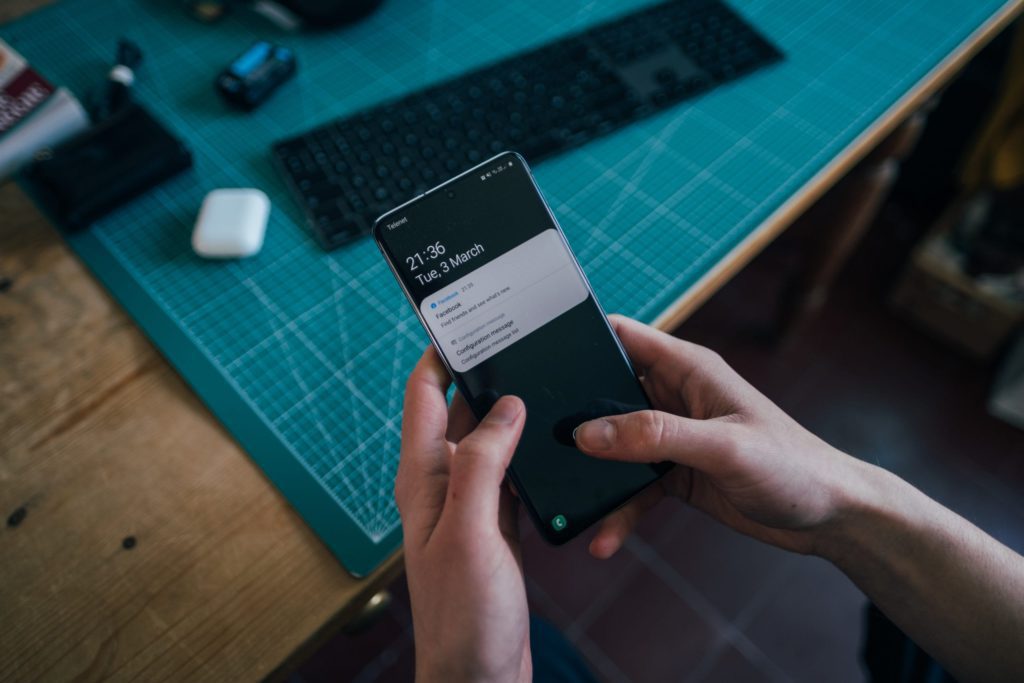Samsung ofrece una impresionante gama de teléfonos, incluido el Samsung Galaxy S20 con sus muchas características impresionantes. Usamos nuestros teléfonos para todo en estos días, incluido el almacenamiento de archivos importantes o confidenciales, correos electrónicos, fotos, notas, certificados, información bancaria y personal, contactos, mensajes de texto, videos, etc.
Una de las razones por las que los teléfonos inteligentes se utilizan como una forma de almacenamiento portátil es que los archivos son fácilmente accesibles en tiempo real, ya que las personas revisan constantemente sus teléfonos, ya sea durante el día o la noche.
Seguridad Samsung S20
Los teléfonos inteligentes ofrecen una forma superior de seguridad con una variedad de opciones de bloqueo de pantalla seguro que van desde PIN, contraseñas, plantillas de seguridad y seguridad biométrica donde necesita configurar su huella digital o reconocimiento facial.
Estas opciones de seguridad de bloqueo de pantalla están diseñadas para evitar que otras personas accedan a información confidencial almacenada en el teléfono sin ninguna autorización y el Samsung Galaxy S20 no es una excepción. Dependiendo de sus necesidades, tiene la opción de elegir entre seguridad media o alta. Así que veamos cómo configurar el bloqueo de pantalla seguro paso a paso.
Opciones de bloqueo de pantalla en Samsung S20
Desde la parte inferior de la pantalla, deslícese hacia arriba en el centro para ver la pantalla de la aplicación donde hay diferentes íconos como configuraciones, contactos, correos electrónicos y mensajes en su teléfono.
Desplácese hacia abajo para encontrar un icono llamado «Configuración» y haga clic para abrirlo. Aquí verá otros elementos que se pueden elegir como opciones principales y también puede configurarlos a su gusto.
En este submenú, seleccione «Pantalla de bloqueo». Esto abrirá una ventana emergente que muestra los diferentes tipos de bloqueos de pantalla y otras opciones importantes. Por lo general, la mayoría de los teléfonos tienen la opción de bloqueo de pantalla « Deslizar » como configuración de seguridad predeterminada, pero con eso como la única forma de seguridad que cualquiera puede acceder a su teléfono, solo necesitan arrastrar su teléfono y están allí.
Entonces, para solucionar este problema y asegurar su teléfono, desplácese hacia abajo en el menú de la pantalla de bloqueo y toque para abrir « Configurar bloqueo de pantalla ».
Opciones de bloqueo de pantalla
Aquí se presentarán diferentes opciones, incluida la creación de una plantilla para su teléfono o la configuración de un código PIN. También puede hacer que su patrón de seguridad sea visible o configurarlo para que se bloquee instantáneamente con la tecla lateral.
También tendrá la opción de bloquear automáticamente la pantalla del teléfono inmediatamente, o dentro de 5 segundos y hasta 30 minutos cuando el teléfono no esté en uso. Elija el que mejor se adapte a sus necesidades.
Patrón de bloqueo
Si elige crear un patrón, en la pantalla Establecer patrón se le pedirá que cree uno y luego nuevamente se le pedirá que lo confirme y lo mismo ocurre con una contraseña. Las contraseñas pueden tener hasta 16 caracteres. Es recomendable crear una contraseña con un mínimo de 8 caracteres e incluir al menos una letra.
Bloqueo de PIN
Si opta por configurar un código PIN, recibirá al menos 4 dígitos que constituirán su código PIN. Decida el número de 4 dígitos que desea utilizar como código de seguridad. Debe ser algo que recuerde fácilmente, como la fecha y el mes en que se graduó, o simplemente un número aleatorio que no olvidará. Ingrese estos 4 dígitos en la pantalla de configuración del código PIN.
Cuando haya ingresado los 4 dígitos, presione Entrar. Se abrirá otra pantalla y le pedirá que confirme su código PIN. Ingrese los 4 dígitos que ingresó anteriormente y haga clic en Aceptar para enviar su confirmación.
Finalmente, en el menú de notificaciones, puede activar y cambiar cualquiera de sus configuraciones. Para verificar si los cambios se han guardado y si su opción de seguridad se ha actualizado, simplemente vuelva a bloquear la pantalla de su teléfono y luego vuelva a abrirla usando su nuevo PIN para acceder a la pantalla de aplicaciones.